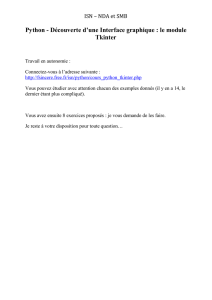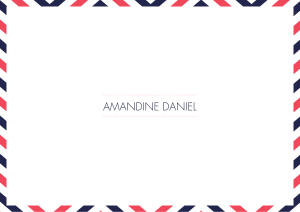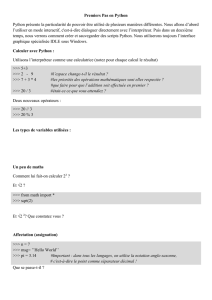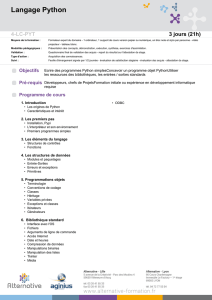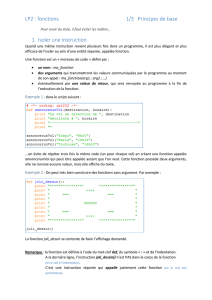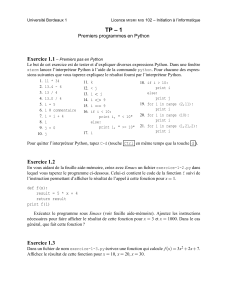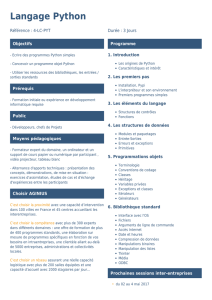Domptage de serpent pour les enfants

Domptage de serpent pour
les enfants
Apprendre à programmer avec Python
Édition Windows
Écrit par Jason R. Briggs
Traduit et adapté par Michel Weinachter
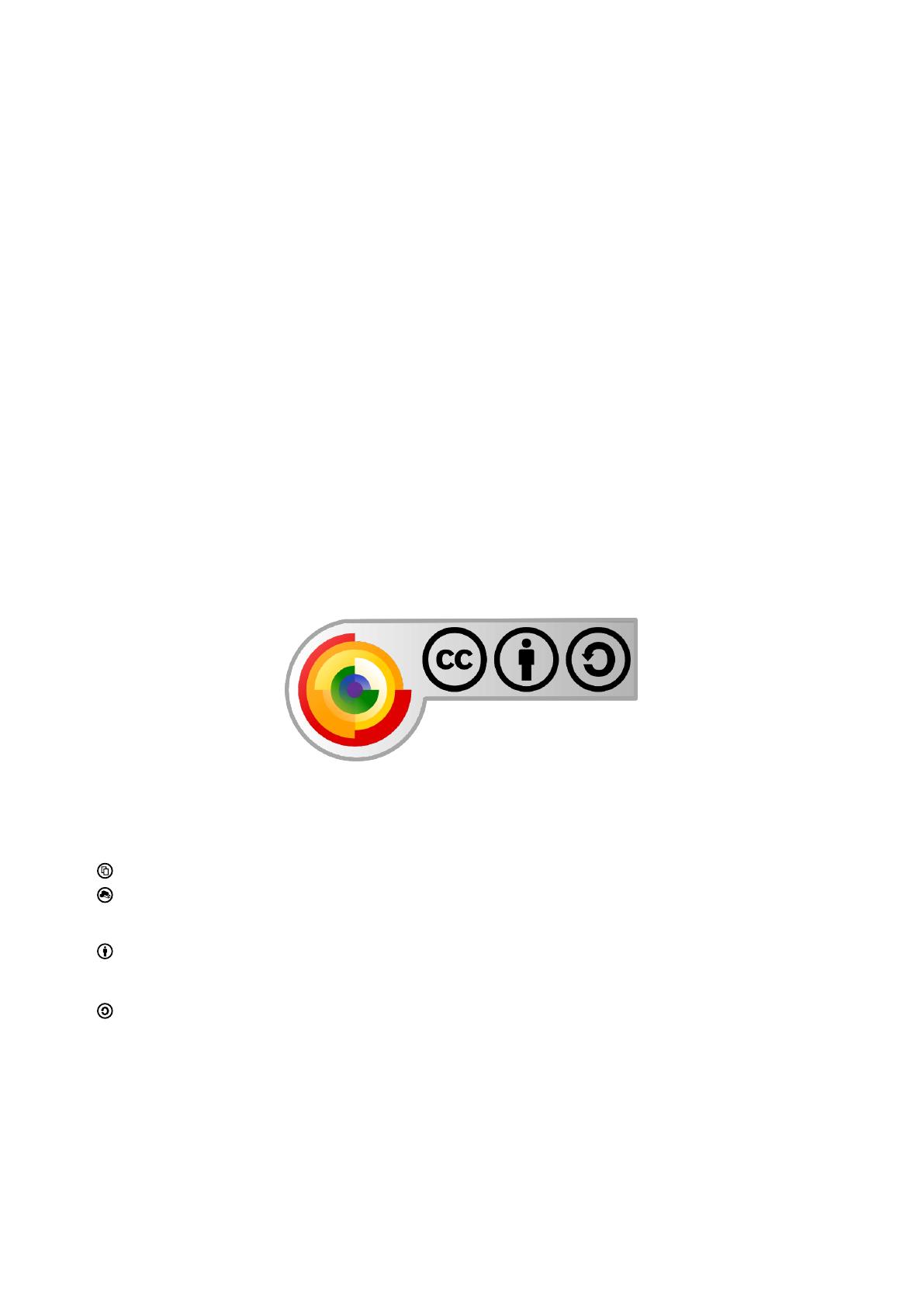
ii
Domptage de serpents pour les enfants, apprendre à programmer en Python
par Jason R. Briggs
traduit et adapté par Miel Weinater
Version : 0.7.7
Version française : 0.0.9
Copyright © 2007-2009
Publié par… ah, personne en fait.
Remarques : livres@weinater.com
L’ensemble des illustrations créées ou modifiées pour la traduction ont été faites en utilisant the GIMP et Inkscape. Illustration
de couverture par Nuthapitol C., illustrations par Nuthapitol C. et Miel Weinater, cliparts : http://openclipart.org et
http://commons.wikimedia.org.
Édité avec T
E
XMaker majoritairement sous Gnu/Linux et quelquefois en utilisant Portable Keyboard Layout (avec une
disposition fr-oss) sous Windows.
Composé avec X
Ǝ
T
E
X et X
ƎL
A
T
E
X en utilisant les fontes Linux Libertine,Linux Biolinum,Computer Modern,DejaVu pour
quelques symboles, et Firefly pour quatres caractères inois 漢字.
Site web :
http://www.briggs.net.nz/log/writing/snake-wrangling-for-kids
Remerciements de l’auteur : merci à Guido van Rossum (pour la bienveillante dictature du langage Python), les membres de
la liste de diffusion Edu-Sig (pour leurs avis et commentaires utiles) et à l’auteur David Brin (l’instigateur original de ce livre).
Remerciements du traducteur : merci à Jason R. Briggs, Gael Liindorf, Anne, Christophe, aïs & Anne-Sophie.
Licence :
Cee Œuvre est licenciée selon les termes du Contrat Public Creative Commons : Paternité-Partage des Conditions Ini-
tiales à l’Identique 2.0 France Pour voir une copie de cee licence vous pouvez vous rendre à l’adresse suivante : http:
//creativecommons.org/licenses/by-sa/2.0/fr/.
Vous êtes libres :
de reproduire, distribuer et communiquer cee création au public
de modifier cee création
Selon les conditions suivantes :
Paternité. Vous devez citer le nom de l’auteur original de la manière indiquée par l’auteur de l’œuvre ou le titulaire des
droits qui vous confère cee autorisation (mais pas d’une manière qui suggérerait qu’ils vous soutiennent ou approuvent
votre utilisation de l’œuvre).
Partage des Conditions Initiales à l’Identique. Si vous modifiez, transformez ou adaptez cee création, vous n’avez le
droit de distribuer la création qui en résulte que sous un contrat identique à celui-ci.
–À aque réutilisation ou distribution de cee création, vous devez faire apparaître clairement au public les conditions
contractuelles de sa mise à disposition. La meilleure manière de les indiquer est un lien vers la page web :
http://creativecommons.org/licenses/by-sa/2.0/fr/.
–Chacune de ces conditions peut être levée si vous obtenez l’autorisation du titulaire des droits sur cee œuvre.
–Rien dans ce contrat ne diminue ou ne restreint le droit moral de l’auteur ou des auteurs.
Ce qui précède n’affecte en rien vos droits en tant qu’utilisateur (exceptions au droit d’auteur : copies réservées à l’usage
privé du copiste, courtes citations, parodie…).
Une version complète du Contrat est disponible sur :
http://creativecommons.org/licenses/by-sa/2.0/fr/legalcode.

Sommaire
Préface v
1 Tous les serpents ne vont pas vous mordre 1
2 8 multipliés par 3,57 égal… 11
3 Tortues et autres oses lentes 29
4 Comment poser une question 37
5 Encore et encore 47
6 Une sorte de recyclage 63
7 Un court apitre à propos des fiiers 73
8 Tortues à profusion 83
9 Un peu de graphiques 103
10 Où aller à partir de ce point ? 129
A Réponses aux « À vous de jouer » 131
B elques fonctions intégrées 141
C Tous les mots clef de Python 3 151
D elques modules de Python 165
E Gâteaux 177
Index 179
iii

Préface
Une note aux parents...
Chers parents et autres personnes aentionnées,
Vous vous demandez peut-être pourquoi apprendre à programmer ?
Apprendre à programmer permera à votre enfant d’améliorer sa logique. Un ordinateur
ne fait que ce qu’on lui a demandé. Si le programme ne fonctionne pas c’est que sa logique
interne est mauvaise.
De plus, savoir comment fonctionnent les ordinateurs permera à l’enfant de compren-
dre qu’ils ne fonctionnent pas grâce à de la poudre magique mais grâce à la magie du génie
humain.
Vous vous demandez peut-être, pourquoi Python ?
Python est un langage simple mais pas simpliste. Les commandes Python ont des rôles
indépendants : « il doit y avoir une manière évidente, de préférence une seule, de faire les
oses ». Ces commandes sont donc en nombre limitées, ce qui permet de se concentrer sur
la logique du programme et non pas sur les commandes à utiliser. Néanmoins Python est
puissant, d’ailleurs des organismes comme l’INRIA ou la NASA utilisent Python. Il est utilisé
par des gouvernements pour des infrastructures critiques. Les entreprises l’utilisent comme
Google qui fournit d’ailleurs un environnement Python en ligne.
Python est un langage de haut niveau qui ne contient pas de concepts liés au matériel ou
au système d’exploitation ce qui permet de réaliser des programmes simples sans se focaliser
sur des éléments non directement productifs. Python est interactif, sa ligne de commande
permet de réaliser des tests sans passer par des étapes complexes.
Par ailleurs, Python impose une écriture compréhensible car les différents blocs des pro-
grammes sont indiqués par les indentations du texte.
v
 6
6
 7
7
 8
8
 9
9
 10
10
 11
11
 12
12
 13
13
 14
14
 15
15
 16
16
 17
17
 18
18
 19
19
 20
20
 21
21
 22
22
 23
23
 24
24
 25
25
 26
26
 27
27
 28
28
 29
29
 30
30
 31
31
 32
32
 33
33
 34
34
 35
35
 36
36
 37
37
 38
38
 39
39
 40
40
 41
41
 42
42
 43
43
 44
44
 45
45
 46
46
 47
47
 48
48
 49
49
 50
50
 51
51
 52
52
 53
53
 54
54
 55
55
 56
56
 57
57
 58
58
 59
59
 60
60
 61
61
 62
62
 63
63
 64
64
 65
65
 66
66
 67
67
 68
68
 69
69
 70
70
 71
71
 72
72
 73
73
 74
74
 75
75
 76
76
 77
77
 78
78
 79
79
 80
80
 81
81
 82
82
 83
83
 84
84
 85
85
 86
86
 87
87
 88
88
 89
89
 90
90
 91
91
 92
92
 93
93
 94
94
 95
95
 96
96
 97
97
 98
98
 99
99
 100
100
 101
101
 102
102
 103
103
 104
104
 105
105
 106
106
 107
107
 108
108
 109
109
 110
110
 111
111
 112
112
 113
113
 114
114
 115
115
 116
116
 117
117
 118
118
 119
119
 120
120
 121
121
 122
122
 123
123
 124
124
 125
125
 126
126
 127
127
 128
128
 129
129
 130
130
 131
131
 132
132
 133
133
 134
134
 135
135
 136
136
 137
137
 138
138
 139
139
 140
140
 141
141
 142
142
 143
143
 144
144
 145
145
 146
146
 147
147
 148
148
 149
149
 150
150
 151
151
 152
152
 153
153
 154
154
 155
155
 156
156
 157
157
 158
158
 159
159
 160
160
 161
161
 162
162
 163
163
 164
164
 165
165
 166
166
 167
167
 168
168
 169
169
 170
170
 171
171
 172
172
 173
173
 174
174
 175
175
 176
176
 177
177
 178
178
 179
179
 180
180
 181
181
 182
182
 183
183
 184
184
 185
185
 186
186
 187
187
 188
188
 189
189
1
/
189
100%